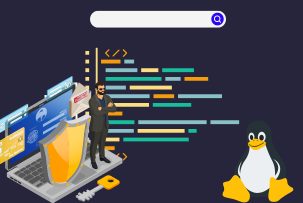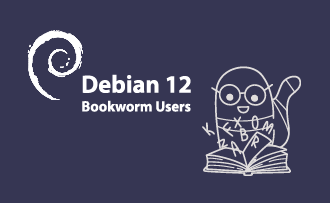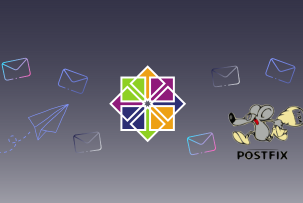Uso de 'pydf' - Herramienta de Linux para ver el uso del espacio en disco del sistema de archivos codificado por colores
16:13, 11.03.2024
El comando pydf (Python Disk File System) es una herramienta de línea de comandos para mostrar la cantidad de espacio en disco utilizado en un sistema de archivos montado en Linux. El comando pydf es una alternativa al comando "df": realizan la misma función, pero pydf muestra el espacio disponible en disco en diferentes colores.
Por lo que hemos visto, pydf no es muy conocido, pero sigue siendo una herramienta excelente para mostrar la cantidad de espacio disponible en disco en los sistemas de archivos montados con un color diferente asignado a cada sistema de archivos.
Veamos cómo usar el comando pydf.
Configuración de pydf: Guía de instalación
Dado que pydf (Python Disk File System) está escrito en Python, también existe como paquete de Python. Por lo tanto, pydf se puede instalar a través del gestor de paquetes de Python - pip. Para instalarlo a través de pip, ejecute el siguiente comando:
pip install pydfEsta forma es general para sistemas operativos Linux. Ahora, veamos cómo instalar pydf en diferentes distribuciones de Linux.
Use el siguiente comando basado en su sistema operativo:
- Ubuntu/Kali Linux/Debian: sudo apt-get install pydf
- Arch Linux: sudo pacman -S pydf
Será algo parecido a esto:
[sudo] password for vivek:
Reading package lists... Done
Building dependency tree
Reading state information... Done
The following NEW packages will be installed:
pydf
0 upgraded, 1 newly installed, 0 to remove and 0 not upgraded.
Need to get 10.8 kB of archives.
After this operation, 46.1 kB of additional disk space will be used.
Get:1 <http://archive.ubuntu.com/ubuntu> focal/universe amd64 pydf all 12+nmu1[10.8 kB]
Fetched 10.8 kB in 1s (15.5 kB/s)
Selecting previously unselected package pydf.
(Reading database ... 324744 files and directories currently installed.)
Preparing to unpack .../archives/pydf_12+nmu1_all.deb ...
Unpacking pydf (12+nmu1) ...
Setting up pydf (12+nmu1) ...
Instalación de pydf en RHEL/CentOS
Por defecto pydf no está instalado en las distribuciones Linux basadas en RHEL como CentOS, o Fedora. Por lo tanto, necesitamos instalarlo manualmente.
Utilice el siguiente comando, si usted es un usuario de RHEL, CentOS, Fedora o Rocky Linux:
python3 -m venv pydf
$ source pydf/bin/activate
$ python3 -m pip install pydf
Si tiene una versión anterior de RHEL/CentOS, utilice primero el comando dnf o el comando yum:
yum -y install pydf
Instalación de pydf en FreeBSD
Si utiliza FreeBSD, puede utilizar el siguiente port:
cd /usr/ports/sysutils/pydf/ && make install cleanAlternativamente, puede empaquetar a través del comando pkg_add/pkg:
pkg_add -r pydf
Instalación de pydf en macOS
Para instalar pydf en macOS, utilice el siguiente comando pip:
$ python3 -m venv pydf
$ source pydf/bin/activate
$ python3 -m pip install pydf
Personalizar pydf: Personalización de los colores de los comandos
Para comenzar a usar pydf para mostrar el espacio usado y disponible dentro del sistema de archivos montado, ejecute:
pydfAdemás,
- Para mostrar el resultado en formato "legible por humanos", añada la opción -h: pydf -h
- Para mostrar el resultado en kilobytes, añada la opción -k: pydf -k
- Para mostrar el resultado en megabytes, añada la opción -m: pydf -m
- Para mostrar el resultado en gigabytes, añada la opción -g: pydf -g
- Para desactivar el tema coloreado de la salida, añada la opción -bw: pydf --bw
Si desea dejar los colores pero personalizarlos, también puede hacerlo a través del archivo pydfrc. Para personalizar el comando pydf, necesita editar el archivo pydfrc en el editor de texto:
sudo nano /etc/pydfrcPara realizar la configuración a nivel de usuario, cree el archivo .pydfrc en el directorio home del usuario:
cat /etc/pydfrc > ~/.pydfrce incluye las configuraciones necesarias.
Modificación de la salida pydf con tamaños de bloque específicos
Para modificar la salida pydf con un tamaño de bloque específico, inserte lo siguiente:
pydf -k
$ pydf --kilobytes
$ pydf -m
$ pydf --megabytes
$ pydf -g
$ pydf --gigabytes
Filesystem Size Used Avail Use% Mounted on
/dev/vgubuntu/root 915 153 715 16.7 [##############.......................................................................] /
Acceso a los recursos de ayuda para pydf en Linux
Si necesita ayuda sobre la herramienta pydf, puede acceder a ella a través de:
$ pydf --help
Resumen
Pydf es una herramienta útil, pero puede que no esté instalada por defecto. Sin embargo, con esta guía para usar el comando pydf, la instalación manual le resultará fácil.
Esperamos que le haya sido útil.